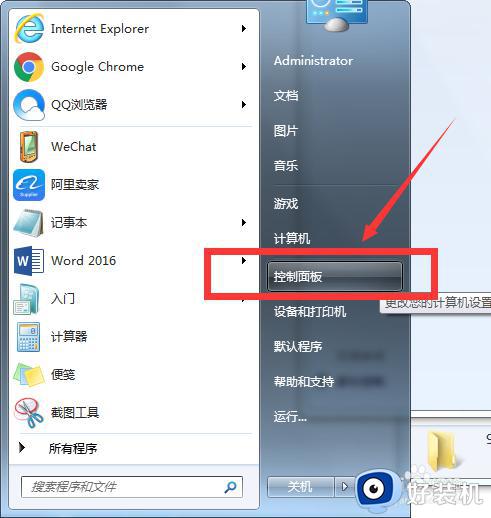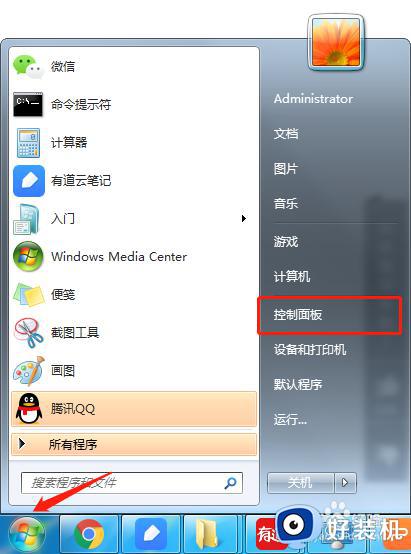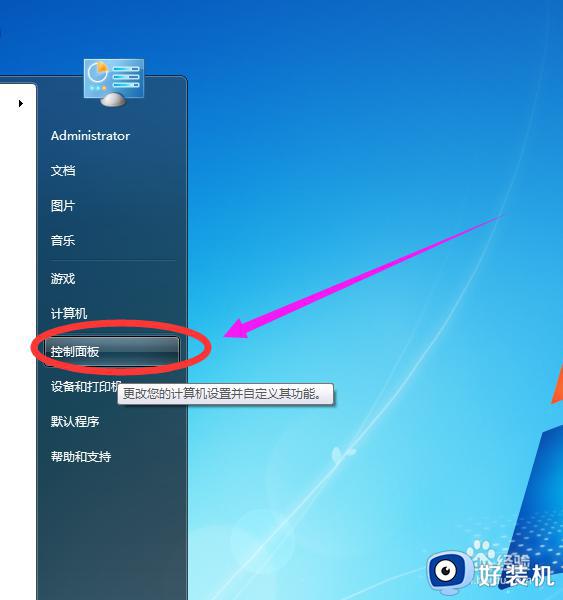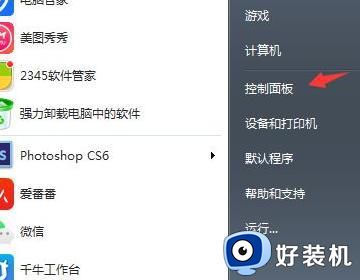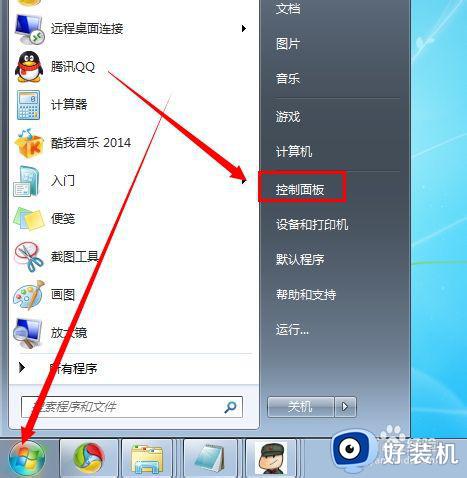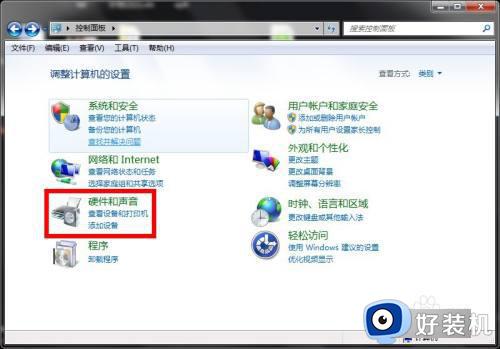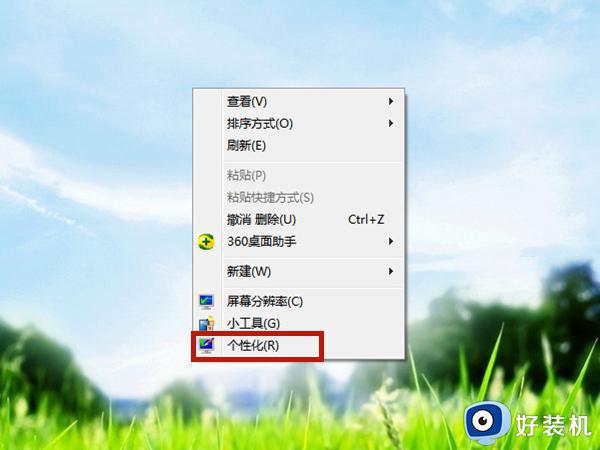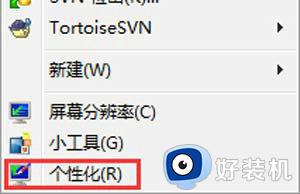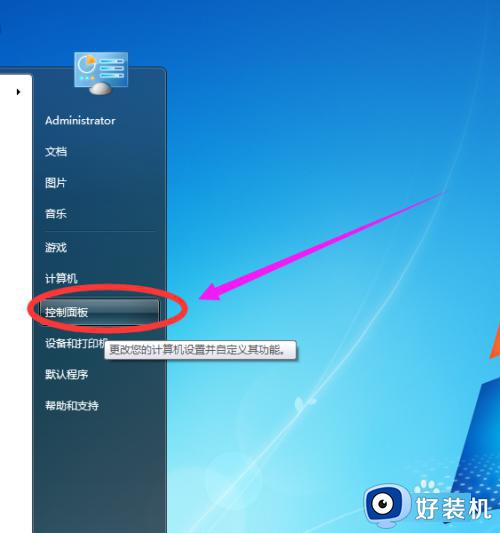win7屏幕休眠怎么关 win7系统取消电脑休眠的方法
时间:2024-01-17 09:57:27作者:zheng
我们在使用win7电脑的时候可以将电脑的休眠模式给关闭,方便实时观察电脑的运行情况,有些用户就想要关闭win7电脑的休眠模式,但是不知道win7系统取消电脑休眠的方法,今天小编就教大家win7屏幕休眠怎么关,如果你刚好遇到这个问题,跟着小编一起来操作吧。
推荐下载:w7旗舰版系统
方法如下:
1、先在桌面的空白处点击鼠标右键并选择“个性化”选项,如图所示:
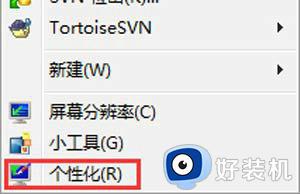
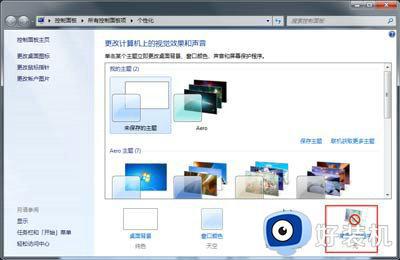
3、在屏幕保护设置窗口中点击左下方的“更改电源设置”选项,如图所示:
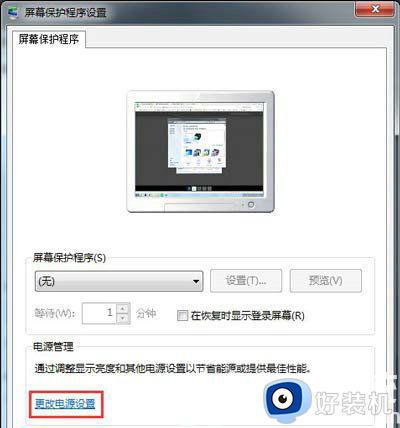
4、接着在电源选项设置窗口中,点击“更改计算机睡眠时间”选项,如图所示:
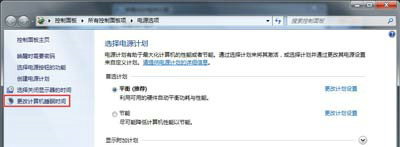
5、随后在窗口中请点击“使计算机进入睡眠状态”下拉列表,然后选择“从不”选项。
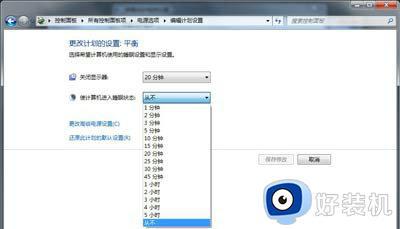
6、最后点击“保存修改”按钮,即可实现不让系统再进入睡眠模式了。
以上就是win7屏幕休眠怎么关的全部内容,有遇到相同问题的用户可参考本文中介绍的步骤来进行修复,希望能够对大家有所帮助。